Активні користувачі часто стикаються з проблемою кластеризації робочого столу комп'ютера. У той же час, всі програми, встановлені на робочому столі автоматично зберігаються на диску C, який не призначений для зберігання і роботи з папками. В результаті, годинниковий механізм робочого столу буде викликати збої в роботі операційної системи пристрою.
Щоб уникнути проблем з комп'ютером, необхідно навести порядок на робочому столі, час від часу. Є багато способів видалення інформації на цьому комп'ютері поле, і ми розглянемо спосіб видалення інформації з подальшим збереженням даних, а також самостійно організувати швидкий доступ до них. Перше, що ми зробимо, це створити папку для зберігання файлів з робочого столу.- ми виконуємо команди мого комп'ютера\u003e Диск D, двічі клацніть відкриту D диск;
- на порожньому відкритому полі диска D Натисніть один раз правою кнопкою миші, з'явиться контекстне меню.

- натисніть на кнопку DEL, тим самим видаляючи ім'я нової папки;
- вводимо ім'я нашої головної папки, в якій ми будемо зберігати на робочому столі. Викликати папку Komand.


- двічі клацніть лівою кнопкою миші відкрити його;
- ми підведіть курсор на порожнє поле в папці, натисніть праву кнопку миші;
- на екрані з'являється меню папки, натисніть кнопку Створити і створити три нові папки.

- ми підведіть курсор в нову папку 1, клацніть правою кнопкою миші;
- список можливих команд з'явиться, виконайте властивості\u003e Установки та
- потім виберіть наступну папку як шаблон, виберіть відео - пізніше тут ми викинемо все відео з робочим столу;
- у цьому ж вікні меню, ми вибираємо, щоб змінити значок - вибрати іконку ви хочете;
- після встановлення нової папки 1, закрийте це меню, натиснувши кнопку OK;
- далі, дотримуючись опису дій, змініть піктограми та призначення нової папки 2 та нової папки 3 для зручності сортування вмісту робочого столу.
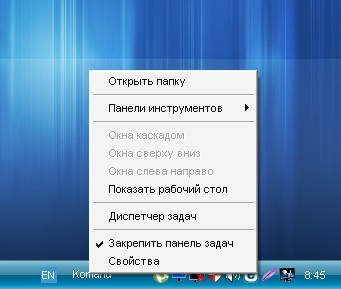

- Ми передаємо мій комп'ютер\u003e Диск d\u003e Командська папка;
- Виправити команду, натиснувши OK.
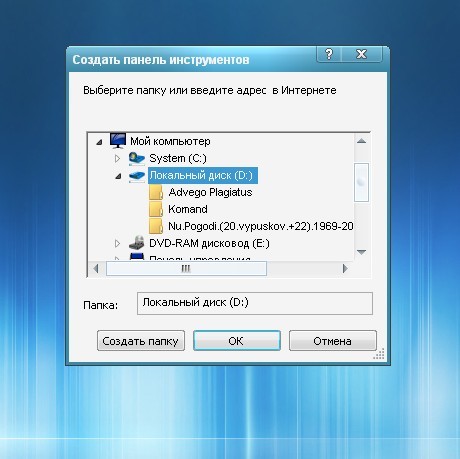
- Ми приносимо курсор до піктограми папки та тримаючи праву кнопку миші, перетягніть до панелі завдань у нижній частині робочого столу.
- Ми сортуємо, доки на робочому столі буде очищено. Наша панель завдань повинна мати таку форму.

Цей метод видалення робочого столу дуже ефективний, оскільки всі документи та матеріали все ще під рукою. Власне папки, ви швидко і легко знаходять потрібний документ за допомогою нової панелі інструментів, яку ви створили, а робочий стіл буде виглядати чистим і готовий до роботи.


































